现在很多用户都会考虑使用打印机去打印照片,针对家庭使用来说是非常方便的,随时随地都可以,并且也能够节省洗照片的钱,但是很多小伙伴发现,打印的照片色泽鲜亮,但是打印
现在很多用户都会考虑使用打印机去打印照片,针对家庭使用来说是非常方便的,随时随地都可以,并且也能够节省洗照片的钱,但是很多小伙伴发现,打印的照片色泽鲜亮,但是打印出来之后颜色会有很大的误差,win10打印机颜色不对怎么办?小编为小伙伴带来了win10打印机颜色不对解决办法。
1.先找到电脑桌面左下角的【开始】 ,找到【设备和打印机】, 进入打印页面。
2.先找到当前使用的【打印机】, 找到图标以后,右键【属性】。
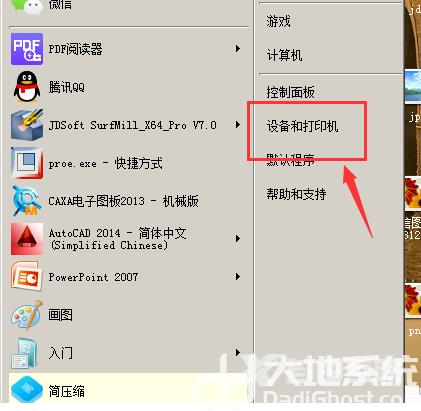
3.点入【属性】以后会弹出这个页面, 再点【打印机首选项】。
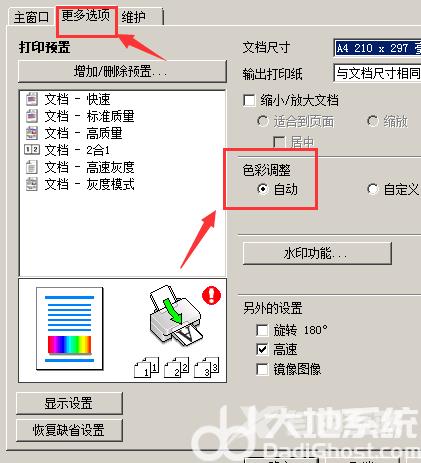
4.点击页面上方的选择栏的【更多选项】。
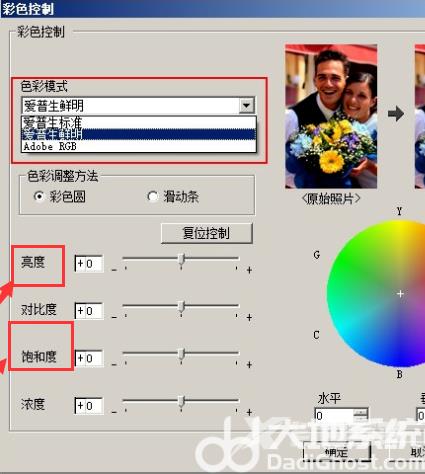
5.会进入一个类似于【颜色编辑器】一样的 通过这里来调节你打印机打出来的浓度之类的。
